আপনি যদি একজন আইটি বিশেষজ্ঞ হন এবং আপনার উইন্ডোজ পিসিতে লোড হওয়ার সময় আটকে থাকা Google ক্লাসরুমকে ঠিক করার উপায় খুঁজছেন, তবে আপনি চেষ্টা করতে পারেন এমন কয়েকটি জিনিস রয়েছে।
প্রথমে নিশ্চিত করুন যে আপনি Google Classroom-এর সর্বশেষ সংস্করণ ব্যবহার করছেন। যদি আপনি না হন, আপডেট করার চেষ্টা করুন এবং দেখুন যে এটি সমস্যার সমাধান করে কিনা।
আপনি যদি সর্বশেষ সংস্করণ ব্যবহার করেন তবে আপনার কম্পিউটার পুনরায় চালু করার চেষ্টা করুন। কখনও কখনও, একটি সাধারণ পুনঃসূচনা লোড করার সময় আটকে থাকা জিনিসগুলিকে ঠিক করতে পারে।
যদি এগুলোর কোনোটিই কাজ না করে, তাহলে Google Classroom আনইনস্টল করে পুনরায় ইনস্টল করার চেষ্টা করুন। কখনও কখনও, একটি অ্যাপ দূষিত হতে পারে এবং পুনরায় ইনস্টল করা এটি ঠিক করতে পারে।
মাইক্রোসফ্ট ছোট ব্যবসা অ্যাকাউন্টিং সফ্টওয়্যার বিনামূল্যে ডাউনলোড
আপনার যদি এখনও সমস্যা হয়, আপনি সাহায্যের জন্য Google সহায়তার সাথে যোগাযোগ করতে পারেন৷
অনেক ব্যবহারকারী রিপোর্ট করেছেন যে তারা ব্যবহার করতে পারবেন না গুগল ক্লাসরুম লোড করার সময় জমে যায় একটি উইন্ডোজ পিসিতে। সমস্যাটি সাধারণত ব্রাউজার ক্যাশে দুর্নীতির সাথে সম্পর্কিত; যাইহোক, এটি একমাত্র সমাধান নয়; তাই এই পোস্টে, আমরা সমাধানগুলি দেখব যা সমস্যার সমাধান করতে পারে।

গুগল ক্লাসরুম কেন লোড হচ্ছে না?
গুগল ক্লাসরুম একটি ওয়েব অ্যাপ্লিকেশন; সুতরাং, এটি উইন্ডোজ কম্পিউটারে ব্রাউজারে কাজ করে। যদি ব্রাউজারে কিছু ভুল থাকে, যেমন একটি দূষিত ক্যাশে বা কুকিজ, তাহলে ওয়েব অ্যাপ্লিকেশন প্রভাবিত হবে। শুধু ব্রাউজার সমস্যা নয়; যদি কোনো সেটিংস প্রয়োজনীয় পরিষেবার সাথে সামঞ্জস্যপূর্ণ না হয়, ক্লাস সাড়া দেওয়া বন্ধ করবে।
উইন্ডোজ পিসিতে গুগল ক্লাসরুম লোড করা আটকে গেছে
উইন্ডোজ পিসিতে লোড করার সময় যদি গুগল ক্লাসরুম জমে যায়, নিচে দেওয়া সমাধানগুলি অনুসরণ করুন:
- ব্রাউজার ক্যাশে সাফ করুন
- আপনার ব্রাউজার এবং পিসি রিস্টার্ট করুন
- আপনার ইন্টারনেট সংযোগ পরীক্ষা করুন
- হার্ডওয়্যার ত্বরণ অক্ষম করুন
- এক্সটেনশন দ্বন্দ্ব সমাধান করুন
- নিরাপদ DNS বৈশিষ্ট্য বন্ধ করুন
- ব্রাউজার পুনরায় ইনস্টল করুন
চল শুরু করি.
1] ব্রাউজার ক্যাশে সাফ করুন
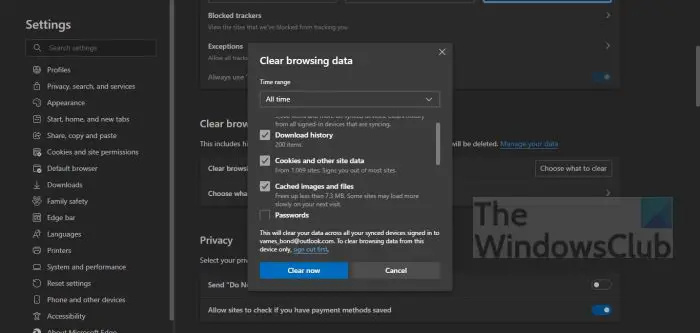
আপনার কম্পিউটারে স্থানীয়ভাবে সংরক্ষিত ব্রাউজার ক্যাশে, কিছু ক্ষেত্রে, দূষিত হতে পারে, যার ফলে অ্যাপ্লিকেশনটি লোড হওয়ার সময় হিমায়িত হয়ে যায়। গুগল ক্লাসরুমকে আগের অবস্থায় ফিরিয়ে আনতে, আমরা ক্যাশে মুছে দেব এবং দেখব এটি কাজ করে কিনা। এখানে একই কাজ কিভাবে.
ক্রোম
- Chrome খুলুন, 'উন্নত সেটিংস' ক্লিক করুন এবং নির্বাচন করুন অতিরিক্ত সরঞ্জাম বিকল্প
- প্রেস ' ব্রাউজিং ডেটা সাফ করুন ' এবং আপনি যে আইটেমগুলি মুছতে চান তা নির্বাচন করুন।
- অবশেষে, Clear Data বাটনে ক্লিক করুন। আপনার ক্রোম ব্রাউজার রিস্টার্ট করুন।
ফায়ার ফক্স
- মজিলা ফায়ারফক্স চালু করুন।
- তিনটি লাইনে ক্লিক করুন।
- নির্বাচন করুন লাইব্রেরি বিকল্প
- সুইচ ইতিহাস > পরিষ্কার সাম্প্রতিক ইতিহাস বিকল্প
- অবশেষে, সমস্ত প্রয়োজনীয় বিকল্পগুলি পরীক্ষা করুন।
- Clear Now এ ক্লিক করুন
শেষ
- প্রান্তটি খুলুন।
- তিনটি অনুভূমিক বিন্দুতে এবং তারপর 'সেটিংস'-এ নেভিগেট করুন।
- চাপুন গোপনীয়তা, অনুসন্ধান এবং পরিষেবা, এবং তারপর নির্বাচন করুন কি পরিষ্কার করতে হবে তা বেছে নিন বাটন আউট ব্রাউজিং ডেটা সাফ করুন অধ্যায়.
- সময়ের পরিসীমা সর্বকালের জন্য সেট করুন, সমস্ত প্রয়োজনীয় বাক্সে টিক চিহ্ন দিন এবং তারপরে এখন সাফ করুন ক্লিক করুন।
গুগল ক্লাসরুম পুনরায় চালু করুন এবং দেখুন এটি কাজ করে কিনা।
2] আপনার ব্রাউজার এবং পিসি রিস্টার্ট করুন।
এই পরিস্থিতিটি অনেক কারণে ঘটতে পারে, তবে, ব্রাউজারটি পুনরায় চালু করা এবং পিসি পুনরায় চালু করা সবচেয়ে সহজ সমাধানগুলির মধ্যে একটি এবং আমরা আপনাকে এটি করার পরামর্শ দিই। একটি নতুন সংযোগ স্থাপন করা হবে এবং যদি কিছু আগে অ্যাপটিকে লোড হতে বাধা দেয়, ব্রাউজারটি পুনরায় চালু করার পরে এবং অ্যাপটি চালু করার পরে এটি সব সমাধান করা হবে। একই কথা সত্য যখন আপনি আপনার পিসি পুনরায় চালু করেন, যা আপনাকে একটি পরিষ্কার স্লেট থেকে অ্যাপ্লিকেশনগুলির সাথে কাজ করতে দেয়। থ্রুপুট কম হলে আপনার রাউটার রিবুট করুন এবং যদি একই থাকে, আপনার ISP-এর সাথে যোগাযোগ করুন।
3] আপনার ইন্টারনেট সংযোগ পরীক্ষা করুন
যেহেতু Google Classroom লোড করার সময় হিমায়িত হয়, ব্যান্ডউইথ পরীক্ষা করা এবং আপনার যথেষ্ট ইন্টারনেট গতি আছে তা নিশ্চিত করা গুরুত্বপূর্ণ হয়ে ওঠে। Google Classroom এবং Teams এর মত অ্যাপ ব্যবহার করার সময় দ্রুত ইন্টারনেট অপরিহার্য। অতএব, আমরা ব্যান্ডউইথ খুঁজে বের করতে উল্লিখিত বিনামূল্যের অনলাইন ইন্টারনেট গতি পরীক্ষকদের যেকোনো একটি ব্যবহার করে ব্যান্ডউইথ পরীক্ষা করতে যাচ্ছি। নেটওয়ার্কের সাথে সংযুক্ত সমস্ত ডিভাইসে ব্যান্ডউইথ কম থাকলে, আপনার ISP-এর সাথে যোগাযোগ করুন এবং তাদের সমস্যা সমাধান করতে বলুন।
4] হার্ডওয়্যার ত্বরণ অক্ষম করুন
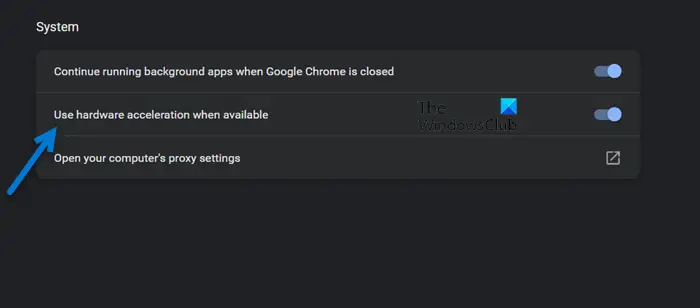
হার্ডওয়্যার ত্বরণ এমন একটি প্রক্রিয়া যেখানে কম্পিউটার হার্ডওয়্যার স্বাভাবিকের চেয়ে দ্রুত গতিতে সফ্টওয়্যারের সাথে যুক্ত ফাংশন এবং কাজগুলি সম্পাদন করতে ব্যবহৃত হয়। এটি সফ্টওয়্যার কর্মক্ষমতা উন্নত করার জন্য একটি পরিচিত টুল, তবে এই ক্ষেত্রে আমরা হার্ডওয়্যার ত্বরণ অক্ষম করার সুপারিশ করছি কারণ এটি ল্যাগ, লোডিং এবং ক্র্যাশ সমস্যা সৃষ্টি করতে পারে।
ক্রোম
- আপনার ব্রাউজার চালু করুন এবং সেটিংস খুলুন।
- নিচে স্ক্রোল করুন এবং ক্লিক করুন উন্নত বিকল্প এটি উপলব্ধ না হলে, পরবর্তী ধাপে চালিয়ে যান।
- 'সিস্টেম' এর অধীনে 'আনচেক' উপলব্ধ হলে হার্ডওয়্যার ত্বরণ ব্যবহার করুন »
শেষ
- মাইক্রোসফ্ট এজ চালু করুন এবং সেটিংস এলাকায় যান।
- বাম পাশের সিস্টেম এবং পারফরম্যান্স ট্যাবে ক্লিক করুন এবং খুঁজুন উপলব্ধ থাকলে হার্ডওয়্যার ত্বরণ ব্যবহার করুন।
- এখন হার্ডওয়্যার ত্বরণ অক্ষম করুন।
ফায়ার ফক্স
- একটি ব্রাউজার খুলুন এবং বিকল্প ক্লিক করুন.
- 'সাধারণ' বিভাগে যান এবং 'পারফরম্যান্স' নির্বাচন করুন।
- আনচেক করুন উপলব্ধ হলে হার্ডওয়্যার ত্বরণ ব্যবহার করুন বিকল্প এবং ফায়ারফক্স পুনরায় চালু করুন।
এর পরে, গুগল ক্লাসরুম চালু করুন এবং এটি এখনও হ্যাং হয় এবং ঠিক কাজ করে কিনা তা পরীক্ষা করুন। এই কাজ করে আশা করি.
5] এক্সটেনশন দ্বন্দ্ব সমাধান
এক্সটেনশনগুলি অ্যাপ এবং ওয়েবসাইটগুলিতে হস্তক্ষেপ করতে পারে, তাদের লোড করা থেকে ব্লক করে৷ এটি প্রযোজ্য কিনা তা পরীক্ষা করার সর্বোত্তম উপায় হল সমস্ত এক্সটেনশন নিষ্ক্রিয় করা, অ্যাপ্লিকেশন চালানো এবং তারপরে কোনটি ওয়েব অ্যাপ্লিকেশনের সাথে বিরোধপূর্ণ তা খুঁজে বের করতে একের পর এক এক্সটেনশনগুলি সক্ষম করা৷ সুতরাং, এগিয়ে যান এবং আপনার ব্রাউজারে এক্সটেনশনগুলি অক্ষম করুন৷ যদি একটি নির্দিষ্ট এক্সটেনশন নিষ্ক্রিয় করার পরে আপনার সমস্যার সমাধান হয়ে যায়, দুর্ভাগ্যবশত আপনাকে এটি আনইনস্টল করতে হবে কারণ এটিই সমস্যার কারণ।
6] নিরাপদ DNS বৈশিষ্ট্য অক্ষম করুন
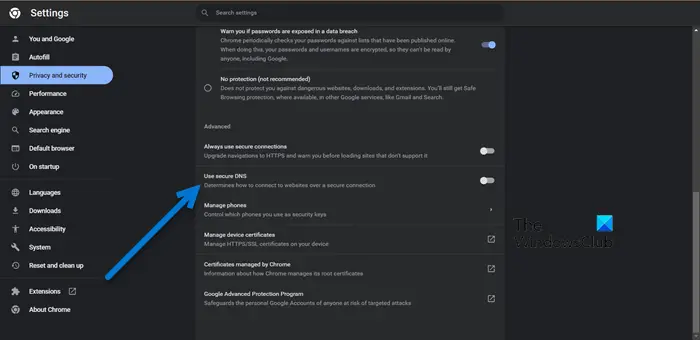
ডিএনএস কিছু ডিভাইসে Google ক্লাসরুমে হস্তক্ষেপ করতে পারে। এই বৈশিষ্ট্যটি অক্ষম করা প্রয়োজন এমন পরিস্থিতি এড়াতে যেখানে, নিরাপত্তার কারণে, DNS কিছু নির্দিষ্ট ডোমেনের সমাধান করতে পারে না। গুগল ক্লাসরুম ব্যক্তিগত তথ্য চুরি করে না; তাই এই বৈশিষ্ট্যটি নিষ্ক্রিয় করা নিরাপদ। নিরাপদ DNS বৈশিষ্ট্যটি কীভাবে বন্ধ করবেন তা এখানে।
ক্রোম
- আপনার ব্রাউজার চালু করুন এবং তিনটি বিন্দুতে ক্লিক করুন।
- এখন 'সেটিংস' নির্বাচন করুন এবং 'গোপনীয়তা এবং নিরাপত্তা' এ ক্লিক করুন।
- নিরাপত্তা > উন্নত > 'নিরাপদ DNS ব্যবহার করুন' বিকল্পটি বন্ধ করুন।
শেষ
- একটি ব্রাউজার খুলুন।
- তিনটি উল্লম্ব বিন্দুতে ক্লিক করুন এবং 'সেটিংস' নির্বাচন করুন।
- যাও গোপনীয়তা, অনুসন্ধান এবং পরিষেবা এবং তারপর আনচেক করুন ওয়েবসাইটগুলির জন্য একটি নেটওয়ার্ক ঠিকানা কীভাবে সন্ধান করবেন তা নির্দিষ্ট করতে নিরাপদ DNS ব্যবহার করুন৷
এখন গুগল ক্লাসরুমে সাইন ইন করুন এবং সমস্যাটি পরীক্ষা করুন।
7] ব্রাউজারটি পুনরায় ইনস্টল করুন
উপরের পদ্ধতিগুলি কাজ না করলে, প্রভাবিত সফ্টওয়্যার পুনরায় ইনস্টল করার চেষ্টা করুন। একটি নতুন নতুন ইনস্টল অ্যাপ সম্পর্কিত সবকিছু প্রতিস্থাপন করবে এবং সমস্ত কনফিগারেশন এবং সেটিংস আপডেট করবে। সুতরাং, এগিয়ে যান এবং আপনার ব্রাউজার আনইনস্টল করুন; এটি অপসারণ করার পরে, আপনার কম্পিউটার পুনরায় চালু করুন এবং তারপর আবার যোগ করুন।
পড়ুন: কিভাবে উইন্ডোজ 11 এ এজ আনইনস্টল বা নিষ্ক্রিয় করবেন?
আমি আশা করি আপনি এই পোস্টে উল্লিখিত সমাধানগুলি ব্যবহার করে সমস্যার সমাধান করতে পারেন।
এছাড়াও পড়ুন: উইন্ডোজের জন্য সেরা ফ্রি ভিডিও কনফারেন্সিং সফটওয়্যার।














![ইউটিউব ভিডিও এজ এ পিছিয়ে আছে [ফিক্স]](https://prankmike.com/img/edge/88/youtube-videos-lag-in-edge-fix-1.png)
